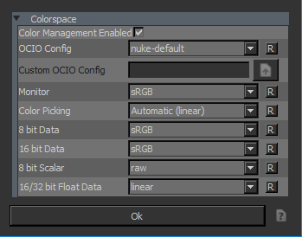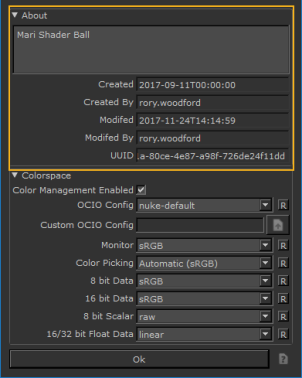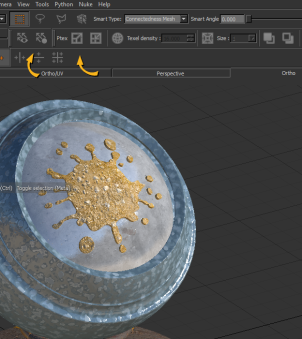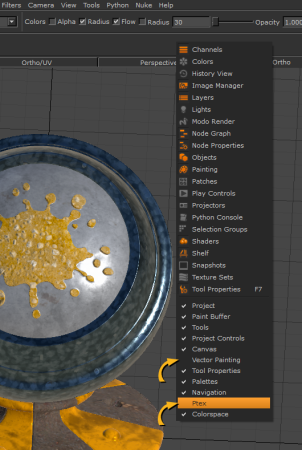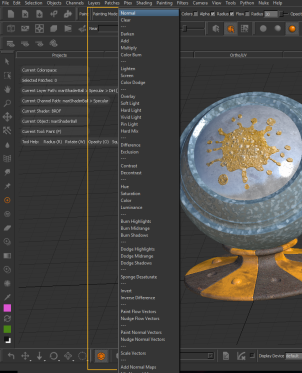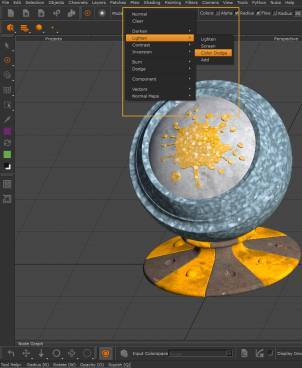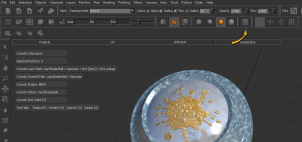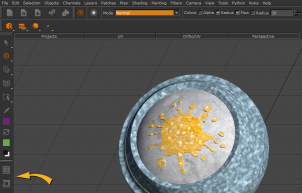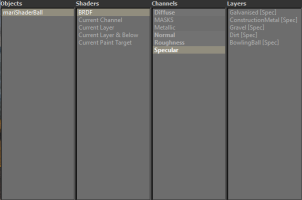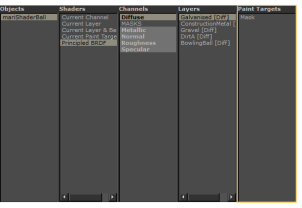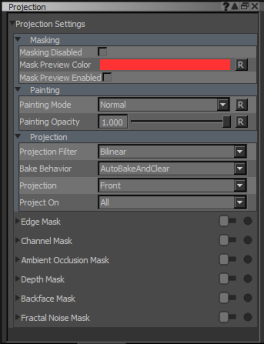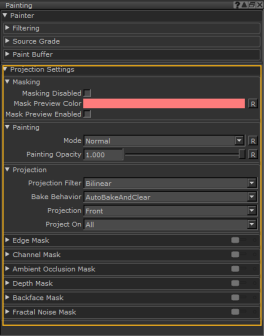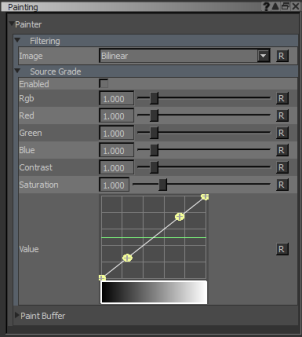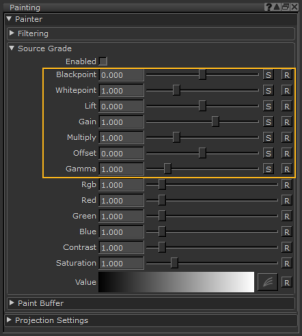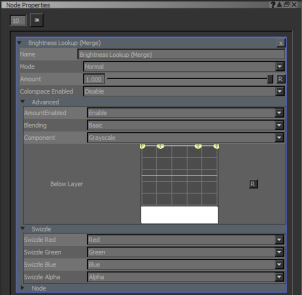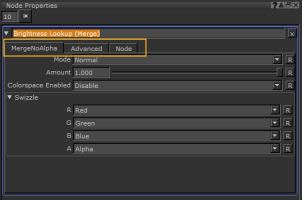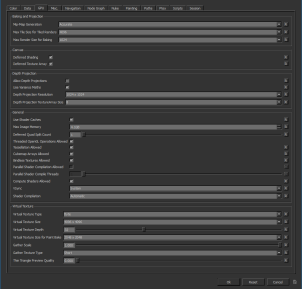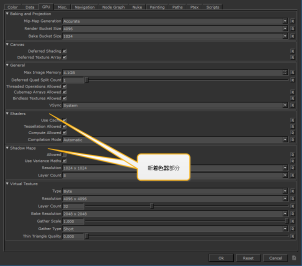Mari 3.3与4.0
Mari重新设计了UI,以提高可用性。以下是简要描述更改的列表。单击链接以获取更多详细信息。
文章: 读Q100355:在两者之间过渡Mari 3.3和Mari 4.0有关所做的更改的更多信息,包括视频教程。
• New Project对话-- The New Project对话框已经过重新设计,现在包括阴影和照明模式。
• 的Selection, Default Shaders , Lighting和Mirroring工具栏已在4.0中删除。它们已添加到新Project Controls工具栏。
• 所有的Mari的工具现在分为以下类别: Tools工具栏,以减少它们在UI中使用的空间。
• 的Tool Properties工具栏已重新设计。现在,它们包括一个画笔图标和更少的按钮标签。
• 的Ptex和Vector Painting工具栏隐藏在默认布局中。可以使用工具栏的右键菜单使它们可见。
• 的Painting工具栏已重命名为Paint Buffer工具栏。用于重置绘画缓冲区转换的附加按钮已添加到工具栏。
• 的Projection调色板已与Painting调色板。
• 您现在可以访问所有Mari通过新的调色板Palettes工具栏。
• 的Paint Target 快速调色板已扩展为包括存在遮罩时的绘画目标。
• 的Layers使用“组”图层时,调色板现在更加直观。
• 的Brush Editor调色板已被删除。的Brush Properties现在可以通过Tool Properties调色板。而不是使用Brush Editor调色板以保存您的自定义画笔,现在您可以通过将画笔splat从Tool Properties任何绘画工具的工具栏。
• 的Colors调色板现在可扩展以实现更高的精度。的Pixel Analyzer调色板已与Colors调色板。的Color Manager(Viewer Transform)调色板已被删除,您仍然可以在Project Settings对话。
• 使用 Marquee Select工具,您现在可以将一种颜色拖到画布上以填充绘制缓冲区的选定区域。
• 现在,您可以拖放颜色以填充当前的项目选择。填充适用于所有选择模式(Object, Patches和Faces)。
• 曲线编辑器已完全重新设计。
• 的Source Grade功能已扩展,以匹配“成绩调整”层中可用的源评分控件。
• 基本的节点图模式已删除,高级模式现已成为标准配置。这也将解锁完整的节点图Mari非商业性的。
• 在里面Node Properties调色板中,属性组现在显示在单独的选项卡中,以提高可用性。
• OpenSubdiv 3.1的最新功能已添加,包括方案选择,几何形状和UV边界插值方法。Mari现在可以更紧密地匹配渲染器网格细分,从而提高绘制时的效率。
• 中的一些首选项Mari Preferences对话框已重新组织并重命名。
• 现在,抬头显示器将显示在画布的右下角,而不是左上角。
• 一个新的Export Manager已实现用于管理通道和“烘焙点”节点的批量导出的对话框。现在,您可以配置和管理来自同一源的多个导出目标,以及在导出过程中执行格式转换。
注意: 看看新的Mari 4.0工作区。看到发现工作区。
创建一个项目
新建项目对话框
在Mari 3.3, New Project对话框仅在一个选项卡中包含许多字段和信息。
在Mari 4.0, New Project对话框现在包含四个选项卡,以正确布置信息。它还包括一个新的Lighting标签以设置初始项目照明。使用频道预设时, Mari现在将自动构建一个着色器,并将创建的通道连接到相应的着色器输入。
项目设置对话框
|
|
|
|
|
在Mari 3.3, Project Settings对话框仅包含颜色管理信息。 |
|
在Mari 4.0, Project Settings对话框现在包含有关您的项目的详细信息和说明文本框。 |
控制项目
Mari 3.3包含Lighting, Selection , Paint Buffer Symmetry和Default Shaders工具栏。
在Mari 4.0, Lighting, Selection , Paint Buffer Symmetry和Default Shaders工具栏已添加到Project Controls工具栏。
要将画布中的当前着色器更改为系统着色器,请单击并按住新按钮中的第二个按钮。 Project Controls工具栏。Mari 4.0还引入了当前用户着色器的概念。在下拉菜单中选择此选项,将最后选择的用户着色器用作画布中的当前着色器。
另外, Mari现在保存与某些着色器一起使用的照明模式。用户着色器和当前绘画目标具有单独保存的照明模式,而Current Channel, Current Layer和Current Layer & Below系统着色器共享一个保存的照明模式。这意味着您可以选择始终使用平面照明查看通道组件,而在切换到用户着色器时可以自动更改带有阴影的完整照明。
使用工具
工具工具栏
在Mari 3.3, Tools工具栏已展开,并且取决于屏幕的垂直高度分辨率,您需要单击双箭头图标以显示所有工具栏按钮。

在Mari 4.0中,除了滴管和颜色控件外,还按类别对工具进行了分组,以便为其他工具栏腾出空间。现在,您可以找到以下工具类别:
• 对象工具
• 涂装工具
• 图像绘画工具
• 油漆转换工具
• 油漆缓冲工具

图标变为所选工具。您也可以使用键盘快捷键切换到任何工具。单击并按住任意工具组按钮可访问该组中的工具菜单。 Ctrl+单击工具组按钮以循环浏览组中的工具。
有关的更多信息Tools工具栏
工具属性工具栏
在Mari 3.3,工具的Tool Properties工具栏包含太多文本标签,因此它们太长而无法在一行上显示。
在Mari 4.0,工具的Tool Properties工具栏已被重新访问。图标已替换为文本标签,下拉菜单已替换为复选框,所有绘画工具均使用画笔splat等等。
有关的更多信息Tool Properties工具栏
Ptex和矢量绘画工具栏
|
|
|
|
|
在Mari 3.0,两者Ptex和Vector Painting工具栏显示在Mari默认布局。 |
|
在Mari均为4.0 Ptex和Vector Painting工具栏默认情况下是隐藏的。您可以通过工具栏的右键菜单访问它们。 |
画在Mari
|
|
|
|
|
在Mari 3.3,混合模式显示在一个较长的下拉菜单中,占用大量空间,因此很难看到要使用哪种混合模式。 |
|
在Mari 4.0中,已对混合模式进行了分类,使它们在下拉菜单中更易于浏览。 |
看到绘画混合模式。
使用绘画缓冲区
|
|
|
|
|
在Mari 3.3, Painting工具栏仅包含一种清除未烘烤油漆的工具。 |
|
在Mari 4.0, Painting工具栏已重命名为Paint Buffer工具栏,并包含另一个可重置绘画缓冲区转换的工具。 |
有关的更多信息Paint Buffer工具栏
选择绘画目标
|
|
|
|
|
在Mari 3.3, Paint Target快速调色板(按住I键)可以选择对象,着色器,通道和图层。 |
|
在Mari 4.0, Paint Target快速调色板(按住I键)可让您选择对象,着色器,通道,图层和绘制目标(可绘制图层或蒙版)。 |
访问调色板
在Mari 3.3,您可以通过导航到调色板来View > Palettes并通过工具栏的右键菜单。
在Mari 4.0,除了使用主菜单和工具栏的右键菜单访问调色板外,现在还有一个新Palettes工具栏。
有关更多信息,请参见配置工作区。
投影设定
|
|
|
|
|
在Mari 3.3,投影设置位于Projection调色板。 |
|
在Mari 4.0,投影设置现在位于Painting投影设置组下的调色板。 |
组层工作流程
在Mari 3.3,分组,取消分组和添加图层不是很直观。
在Mari现在,可以快速,有效地实现4.0的分组,取消分组和添加图层。现在,创建具有选定图层的新组图层,将这些图层分组到新组图层中。选择“组层”时创建新层,会将这些新层添加到选定的“组层”中。
编辑笔刷
在Mari 3.3,您可以使用Brush Editor和Tool Properties调色板。在里面Brush Editor, Shelves和Presets您可以在其中存储画笔的标签中找到Shelf调色板。
在Mari 4.0,使其更简单Brush Editor调色板已被删除,您可以在Tool Properties调色板。要保存您的自定义画笔,您可以将画笔图示图标从Tools Properties工具栏Shelf调色板。
使用颜色
在Mari 3.3, Colors调色板不可调整大小,并且包含前景色样和背景色样,它们是Tools工具栏。您可以使用Colors调色板Colors快速调色板,以及Select Color对话。的Pixel Analyzer是一个单独的调色板。
您可以在Color Manager (Viewer Transform)调色板以及Project Settings对话。
在Mari 4.0, Colors调色板已完全重新设计。现在,您可以调整调色板的大小和Pixel Analyzer调色板已与Colors调色板。灰色和混合控件已得到改进。的Colors调色板Colors快速调色板,以及Select Color现在,用于选择颜色的对话框具有相似的设计。
的Color Manager(Viewer Transform)调色板已删除(尽管可以使用环境变量显示),并且仍然可以在Project Settings对话。
用颜色填充选定的对象,面和面块
在Mari 3.3,您可以使用Patches > Fill选项。
在Mari 4.0中,您可以使用填充选定的对象,面片或面Selection > Fill选项,然后将色样拖放到所选内容上。
曲线编辑器
在Mari 3.3,曲线编辑器是非常基础的。
在Mari 4.0中,“曲线编辑器”已完全重新设计。曲线属性现在显示为的灰度渐变Mari的属性面板和单独的可扩展曲线编辑器窗口可进行精确的编辑。
控制源分级
|
|
|
|
|
在Mari 3.3,在Painting调色板Source Grade部分包含数量有限的控件。 |
|
在Mari 4.0,在Painting调色板Source Grade现在,该部分包含与Grade Adjustment层。 |
使用节点图
|
|
|
|
|
在Mari 3.3,节点图包含两种模式:基本和高级。 的Node Properties调板将节点的属性组堆叠在一个窗格中。 |
|
在Mari在4.0中,已删除了节点图的基本模式,并且现在只能在高级模式下访问节点图。 的Node Properties调板在单独的选项卡中显示节点的属性组,以使其更具可读性。 |
有关更多信息,请参见节点图。
细分对象
在Mari 3.3,细分选项非常有限。
Mari 4.0现在支持OpenSubdiv 3.1,为您提供了更多细分对象的选项。
接口
项目偏好
|
|
|
|
|
在Mari 3.3,在Mari Preferences对话框中的一些首选项GPU标签上有令人困惑的标签。 |
|
在Mari 4.0, GPU标签已重新组织,某些首选项已重命名。的Depth Projection部分已重命名为Shadow Maps还有一个Shaders部分已添加,以更好地对首选项进行分类。 在里面Misc标签, Slider Precision偏好设置已移至顶部Appearance部分。的Session标签已被删除。 |
平视显示器
|
|
|
|
|
在Mari 3.3,抬头显示(HUD)和工具帮助位于画布的左上方,在绘画时与资产重叠。 |
|
在Mari在图4.0中,HUD位于画布的右下角,状态栏中的工具帮助为您提供了更多的绘画体验空间。 |
出口渠道
在Mari 3.3,您一次只能通过导航到导出一个对话框Channels > Export要么Export Flattened。
在Mari 4.0,您可以使用Export Manager。了解更多信息,